Pokud máte potíže s prohlížečem LockDown, nebojte se – nejste sami. V tomto článku se podíváme na některé z nejčastějších problémů a jak je vyřešit.
Jedním z nejčastějších problémů je, že se nespouští prohlížeč LockDown. To může být způsobeno řadou věcí, ale nejčastější je, že prohlížeč není aktuální. Chcete-li to vyřešit, jednoduše si stáhněte a nainstalujte nejnovější verzi z Webové stránky prohlížeče LockDown .
Pokud se prohlížeč LockDown stále nespouští, je možné, že došlo k problému s kompatibilitou s vaším operačním systémem. Prohlížeč je kompatibilní s Windows 7 a novějšími a Mac OS 10.9 a novějšími. Pokud používáte starší operační systém, budete muset provést upgrade, abyste mohli používat prohlížeč LockDown.
Dalším běžným problémem je, že prohlížeč LockDown nenačítá hodnocení. To může být způsobeno řadou věcí, ale nejčastější je, že vaše internetové připojení je příliš pomalé. Chcete-li tento problém vyřešit, zkuste zavřít všechny ostatní spuštěné programy a restartujte počítač. Pokud to nefunguje, možná budete muset požádat o pomoc své IT oddělení.
Pokud máte stále potíže, nebojte se - Tým podpory prohlížeče LockDown je tady, aby pomohl. Můžete je kontaktovat e-mailem nebo telefonicky a oni vám rádi pomohou váš problém vyřešit.
Může to být nepříjemné, když Uzamčení prohlížeče nefunguje na vašem počítači se systémem Windows. Prohlížeč Respondus LockDown deaktivuje všechny ostatní aplikace ve vašem počítači, takže během vyšetření nemáte přístup k žádným dalším zdrojům. Pokud prohlížeč nefunguje, znamená to, že existují další programy, jako jsou antiviry, VPN nebo malware, které ovlivňují jeho funkčnost. V jiných případech může problém spočívat v samotném prohlížeči.

U této zkoušky došlo k problému s nastavením prohlížeče LockDown. K povolení nastavení pro toto vyšetření musí vyučující použít ovládací panel LockDown.
Akademické instituce po celém světě používají zámek prohlížeče, aby se zabránilo chybám při zkouškách a podvádění. Prohlížeč využívá pokročilé technologie, včetně webové kamery, kterou si instruktor může prohlédnout později. Je kompatibilní s Windows 11/10. Někteří studenti a učitelé uvedli, že prohlížeč LockDown během zkoušek nefunguje.
LockDown Browser může také přestat fungovat nebo zamrznout, pokud máte několik zastaralých Java aplikací nebo pokud máte špatné připojení k internetu. Může to také ovlivnit váš počítač a způsobit, že přestane reagovat, a proto nebude fungovat vaše uzamčení. Když váš počítač zamrzne, jediným řešením je provést tvrdé vypnutí a restartovat vše.
Oprava LockDown Browser nefunguje na Windows PC
Pokud LockDown Browser na vašem PC nefunguje, musíte změnit nastavení prohlížeče. Než to však uděláte, zkuste restartovat počítač, protože to může někdy opravit některé chyby a vyřešit problémy. Pokud problém přetrvává, doporučujeme pokračovat a vyzkoušet další pokročilé postupy. Níže jsou uvedeny způsoby, jak tento problém vyřešit.
- Zkontrolujte nastavení lišty prohlížeče
- Zkontrolujte připojení k internetu
- Zavřete všechny ostatní aplikace
- Zkontrolujte verzi uzamčení prohlížeče
- Dočasně vypněte antivirus a bránu firewall
- Znovu nainstalujte prohlížeč LockDown.
1] Zkontrolujte nastavení lišty prohlížeče.
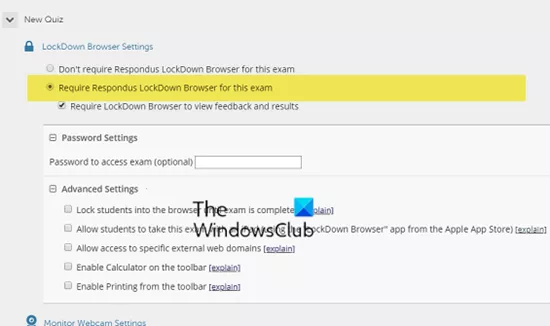
Pokud jste instruktor, budete muset použít ovládací panel LockDown, abyste povolili nastavení pro toto vyšetření.
2] Zkontrolujte připojení k internetu.

Zkontrolujte připojení k internetu a ujistěte se, že je dostatečně stabilní. Pokud není stabilní, zkuste vyřešit problém s připojením k internetu nebo jej změňte z veřejného na soukromé. Doporučujeme vám používat ethernet, protože při používání prohlížeče nekolísá ani se nezpomaluje. Pokud máte přístup pouze k Wi-Fi, ujistěte se, že mezi vaším počítačem a routerem nejsou žádné překážky. Zkuste se také přiblížit k routeru. Doporučená rychlost internetu v prohlížeči LockDown je alespoň 10 Mbps pro Wi-Fi nebo alespoň 5 Mbps pro ethernetové připojení.
3] Zavřete všechny ostatní aplikace
Doporučujeme také uživatelům LockDown zavřete všechny aplikace na vašich počítačích. Tento prohlížeč je dostatečně chytrý, aby věděl, zda existuje jiný spuštěný software nebo prohlížeče, jako je Chrome, Edge, Firefox atd., nebo jakákoli jiná aplikace, která by s ním mohla zasahovat. Zavřete je všechny a restartujte prohlížeč.
4] Zkontrolujte verzi uzamčení prohlížeče.
Pokud používáte starší verzi, můžete narazit na tuto chybu. Respondus vždy aktualizuje LockDown; musíte zkontrolovat, zda používáte nejnovější verzi. Pokud ne, zkontrolujte aktualizace a použijte je. Poté zkuste restartovat prohlížeč a zjistěte, zda je problém vyřešen. Pokud existují čekající aktualizace, prohlížeč má tendenci selhávat, zpomaluje se nebo nefunguje vůbec. Někdy může aktualizace selhat. V takovém případě zvažte stažení prohlížeče z webu Respondus. Je zdarma ke stažení a zabere to několik sekund. Spusťte soubor a znovu nainstalujte prohlížeč.
5] Dočasně vypněte antivirus a bránu firewall.
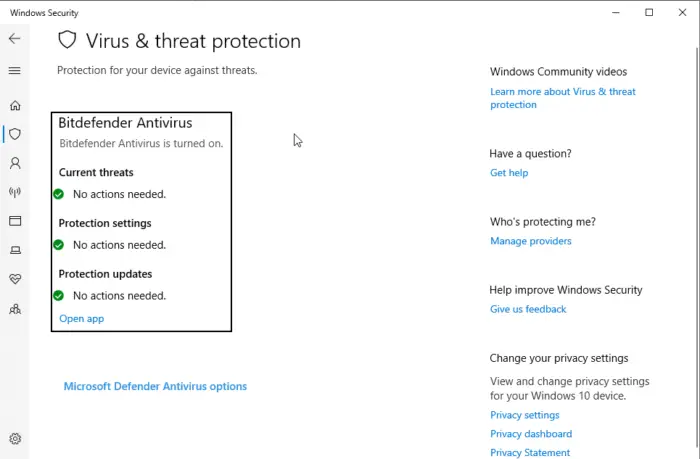
Váš výchozí PC antivirus, Windows Defender , nebo jakákoli jiná třetí strana může blokovat nebo narušovat funkčnost prohlížeče a ztěžovat tak přístup k určitým stránkám. Zde je návod, jak zakázat antivirus na počítači se systémem Windows.
- klikněte tlačítko Windows a typ zabezpečení oken .
- Na levé straně vyberte Ochrana před viry a hrozbami .
- Přijďte a vyberte si Ochrana v reálném čase možnost a přepněte ji vypnutý .
- Restartujte prohlížeč LockDown a zjistěte, zda je problém vyřešen.
Pokud používáte bezpečnostní software třetí strany, budete jej muset také zakázat.
Můžete také vypnout bránu firewall a zjistit, zda funguje. Pokud ano, možná budete muset přidat blokování prohlížeče do výjimek brány firewall.
6] Znovu nainstalujte uzamčení prohlížeče.
Pokud vše ostatní selže, správce možná bude muset odinstalovat a znovu nainstalovat prohlížeč LockDown a uvidí.
Dejte nám vědět, zda vám tato řešení pomohla opravit nefunkční prohlížeč LockDown.
SPROPITNÉ: Tento příspěvek vám pomůže, pokud ano nelze nainstalovat uzamčený prohlížeč
Windows 10 3D tisk
Proč v prohlížeči LockDown nefunguje rozpoznávání obličeje?
Pokud rozpoznávání obličeje v prohlížeči LockDown nefunguje, zkuste upravit osvětlení, polohu obličeje webové kamery nebo úhel kamery. Podsvícení může ovlivnit schopnost webové kamery LockDown rozpoznat vaši tvář. Pokud nosíte brýle, jejich odraz může způsobit, že kamera LockDown nebude schopna detekovat váš obličej. Další věci, které mohou ovlivnit detekci obličeje v prohlížeči LockDown, jsou čepice, sluneční brýle, zakrytí obličeje něčím nebo spouštění aktualizací v počítači na pozadí.















